Trong bài viết này, chúng tôi sẽ hướng dẫn cách bạn có thể bảo mật tốt hơn cách kết nối internet.
Reo hò trên một căn phòng đông đúc
Hầu hết các thiết bị hiện nay kết nối với mạng cục bộ của họ thông qua không dây, một công nghệ mà chúng tôi thường gọi là Wi-Fi. Wi-Fi tín hiệu vô tuyến để kết nối thiết bị của bạn và các tín hiệu vô tuyến đó có thể được bảo mật hoặc mở.
Mạng Wi-Fi mở là mạng mà bạn có thể kết nối và bắt đầu sử dụng lần đầu tiên mà không cần phải nhập bất kỳ loại mật khẩu hoặc xác thực nào khác. Bạn thường thấy những điều này ở các doanh nghiệp nhỏ – như quán cà phê hoặc cửa hàng – hoặc những nơi công cộng khác muốn cung cấp Wi-Fi cho khách hàng của họ, nhưng không muốn gặp phải sự cố khi phải duy trì và chia sẻ mật khẩu Wi-Fi. Một số mạng gia đình cũng đang mở, đặc biệt là mạng cũ.

Vấn đề với các mạng mở là họ thường không được mã hóa - có nghĩa là lưu lượng truy cập trên các mạng đó có thể được truyền phát qua không khí trong những gì chúng tôi gọi là "văn bản thuần". Bất cứ ai có thể nhìn thấy và kết nối với mạng đó đều có khả năng lắng nghe lưu lượng truy cập đó. Đó là đặc biệt lo lắng nếu bạn đang sử dụng mạng lưới đó để tiến hành ngân hàng hoặc làm công việc nhạy cảm khác.
Giải pháp là bảo mật mạng của bạn bằng mã hóa như Wi-Fi Quyền truy cập được Bảo vệ (WPA) và chỉ sử dụng mạng của người khác cho các tác vụ nhạy cảm hoặc cá nhân nếu họ cũng được bảo mật.
Bảo vệ mạng của bạn
Bảo mật mạng trong nhà hoặc doanh nghiệp của bạn không nhất thiết phải là một việc khó khăn. Dưới đây là một vài bước bạn có thể thực hiện ngay lập tức.
Lưu ý: Các bước đầu tiên này sẽ yêu cầu bạn đăng nhập vào bảng điều khiển quản trị của bộ định tuyến Wi-Fi bạn. Thông thường, bạn thực hiện việc đó trong trình duyệt web của thiết bị trong khi được kết nối với bộ định tuyến, mặc dù một số bộ định tuyến Wi-Fi hiện đại sử dụng ứng dụng điện thoại thông minh thay vào đó. Nếu bạn không chắc chắn về cách truy cập vào cài đặt quản trị cho mạng của mình, chúng tôi khuyên bạn nên kiểm tra với trang web hỗ trợ của nhà sản xuất bộ định tuyến.
Bước đầu tiên – Bảo mật bảng điều khiển
Nếu bạn chưa làm như vậy, hãy đảm bảo rằng bạn vẫn không sử dụng mật khẩu mặc định cho bộ định tuyến. Đây là tên người dùng và mật khẩu bạn vừa sử dụng để đăng nhập vào đó. Đặc biệt đối với các thiết bị tiêu dùng có thể gửi kèm theo tên người dùng và mật khẩu tiêu chuẩn (chẳng hạn như "Quản trị" và "Mật khẩu") đây là những thiết bị nổi tiếng hoặc dễ phát hiện và phải được thay đổi càng sớm càng tốt.
Mẹo: Điều này đúng với BẤT KỲ thiết bị nào mà bạn tham gia vào mạng của mình. Luôn thay đổi tên người dùng và mật khẩu mặc định nếu có thể; tốt nhất là trước khi kết nối chúng với internet.
Nếu mạng của bạn được quản lý thông qua bảng điều khiển trình duyệt web, bạn nên xác nhận rằng bạn đã tắt khả năng quản lý mạng của mình từ bên ngoài mạng cục bộ. Đối với hầu hết các bộ định tuyến chỉ là một hộp kiểm trong phần "Quản trị" hoặc "Quản lý" của bảng điều khiển. Ít người muốn hoặc cần thay đổi cài đặt bộ định tuyến từ bên ngoài mạng của họ. Việc tắt tính năng này cũng mang lại cho kẻ tấn công ít công cụ hơn để sử dụng.
Bước thứ hai – Kiểm tra vi chương trình
Wi-Fi định tuyến, giống như hầu hết tất cả các thiết bị phần cứng, có phần mềm được tích hợp sẵn để kiểm soát chức năng của phần mềm. Bởi vì nó là phần mềm được viết vào phần cứng, và không dễ dàng sửa đổi, chúng tôi gọi nó là "phần mềm". Theo thời gian, nhà sản xuất thiết bị có thể phát hành phiên bản cập nhật của vi chương trình cho thiết bị của bạn. Các bản cập nhật này có thể chứa các bản sửa lỗi bảo mật hoặc chức năng mới.
Thiết bị của bạn có thể tự động kiểm tra vi chương trình mới nhưng nhiều thiết bị sẽ yêu cầu bạn kiểm tra vi chương trình theo cách thủ công. Điều đó có thể được thực hiện thông qua bảng điều khiển quản trị của thiết bị hoặc bạn có thể phải truy cập trang web của nhà sản xuất và kiểm tra xem có để tải xuống vi chương trình mới hay không.
Miễn là bạn đang ở trong bảng điều khiển quản trị hoặc ứng dụng, hãy kiểm tra để đảm bảo rằng vi chương trình đã được cập nhật. Cố gắng kiểm tra nó định kỳ; có lẽ mỗi tháng hoặc hơn.
Bước thứ ba – Mã hóa
Bước tiếp theo và rõ ràng nhất là đảm bảo rằng bạn đã bật mã hóa không dây. Trong bảng điều khiển quản trị viên của bộ định tuyến, có thể bạn sẽ thấy một trang hoặc tab gọi là "Wi-Fi" hoặc "Bảo mật". Nếu bạn không thể xác định vị trí cài đặt mã hóa cho bộ định tuyến, hãy kiểm tra trang web của nhà sản xuất, nhưng thông thường chúng rất dễ tìm.
Lý tưởng nhất là Wi-Fi bạn sẽ sử dụng ít nhất WPA2 để mã hóa. Nếu pc đang sử dụng phiên bản WPA cũ hơn, hãy thay đổi thành WPA2 trở lên. Bộ định tuyến sẽ yêu cầu bạn nhập mật khẩu để sử dụng cho kết nối và tất nhiên bạn sẽ muốn chọn mật khẩu tốt. Hãy tham khảo lại bài viết trước đây của chúng tôi để biết các mẹo. Thỉnh thoảng, thay đổi mật khẩu cho mạng không dây không dây không phải là một ý tưởng tồi, đặc biệt là nếu bạn nghi ngờ một thiết bị không mong muốn đã tham gia mạng của bạn.
Mẹo: Các bộ định tuyến không dây và thiết bị hỗ trợ WPA3 đã bắt đầu có sẵn. Nếu bạn mua một thiết bị mới, hãy tìm thiết bị hỗ trợ WPA3.
Tên có gì?
Màn hình mà bạn bật mã hóa cũng thường là màn hình nơi bạn có thể thay đổi Mã định danh Bộ Dịch vụ (SSID) của mạng không dây. SSID là tên bạn thấy khi cố gắng kết nối với mạng của mình từ một thiết bị như bảng điều khiển chơi trò chơi hoặc điện thoại thông minh. Thông tin này là duy nhất để tránh nhầm lẫn với các mạng khác trong khu vực và tên bạn chọn sẽ dễ hiểu, nhưng không phải là một thông tin nào đó dễ dàng được ánh xạ tới bạn hoặc địa chỉ của bạn. "Nơi Mike" hay "1234 Pleasant Lane" không phải là lựa chọn tuyệt vời. "Bầu trời xanh!" có thể là.
Bước thứ tư – Được chào đón nhưng không quá chào đón
Nếu bộ định tuyến của bạn hỗ trợ Wi-Fi bạn nên bật cài đặt đó và khi khách cần kết nối với Wi-Fi hãy yêu cầu họ kết nối với Wi-Fi khách.
Hầu hết các bộ định tuyến hiện đại hỗ Wi-Fi khách và thủ thuật đặc biệt của nó là Wi-Fi là một mạng không dây riêng biệt. Điều đó có nghĩa là các thiết bị được kết nối với máy khách Wi-Fi không thể thấy các thiết bị trên mạng nội bộ Wi-Fi bạn; như máy tính xách tay hoặc điện thoại thông minh của bạn. Hầu hết các Wi-Fi khách thậm chí cô lập các thiết bị được kết nối với nhau, mặc dù một số cho phép bạn chỉ định các thiết bị mà bạn muốn chia sẻ; như thiết bị phát trực tuyến.
Máy Wi-Fi không chỉ dành cho khách, bạn cũng nên đặt bất kỳ thiết bị thông minh không cần thiết nào vào đó. TV, bộ điều chỉnh nhiệt, iPad của con bạn... bất cứ điều gì chỉ cần kết nối với internet nên đi trên Wi-Fi khách. Bằng cách đó, nếu bất kỳ thiết bị nào trong số đó bị xâm phạm, kẻ tấn công sẽ không thể sử dụng thiết bị này để truy cập vào bất kỳ thiết bị nhạy cảm nào của bạn như máy tính xách tay hoặc điện thoại thông minh, hoặc lắng nghe lưu lượng truy cập mạng của họ.
Mẹo: Bộ định tuyến của bạn có thể thông báo cho bạn khi thiết bị mới tham gia mạng. Hãy cân nhắc bật tính năng đó. Nếu bạn nhận được thông báo rằng một thiết bị mới đã tham gia mạng của bạn và bạn không phải là người đã thực hiện việc đó, đó là dấu hiệu cho thấy bạn có thể muốn nhìn xung quanh và tìm hiểu những gì vừa tham gia. Nếu bảng điều khiển không được phép, bạn có thể truy cập bảng điều khiển quản trị cho tài khoản Wi-Fi và xóa chúng. Sau đó, bạn nên thay đổi mật Wi-Fi của mình.
Thực hiện các bước dễ dàng này có thể giúp làm cho Wi-Fi của bạn an toàn hơn nhiều. Bây giờ, chúng ta hãy xem cách bạn có thể sử dụng các thiết bị được kết nối Wi-Fi của mình – như máy tính xách tay hoặc điện thoại thông minh của bạn – an toàn hơn.
Sử dụng Wi-Fi mật
Ngay cả khi không có mạng riêng để bảo mật, bạn vẫn có thể an toàn hơn với cách sử dụng mạng Wi-Fi bạn.
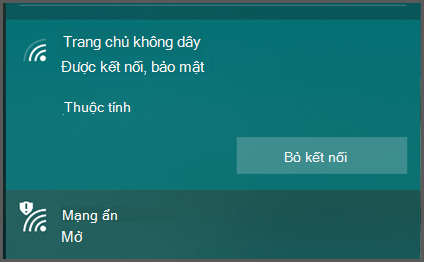
Nếu bạn phải kết nối với mạng công Wi-Fi hãy thử chọn một mạng được mã hóa. Có, bạn cần phải kết nối thêm một chút vì thông thường bạn sẽ phải tìm và nhập mật khẩu nhưng điều quan trọng là phải có mức độ bảo mật đó, đặc biệt là ở nơi công cộng.
Thông thường, bạn có thể cho các mã hóa biết vì chúng nói "được bảo mật" hoặc thông báo tương tự và có thể có biểu tượng cho biết chúng được bảo mật.
Mạng mở thường có nội dung "Mở" và có thể có biểu tượng cho biết mạng không an toàn.
Nếu bạn đang kết nối với mạng công Wi-Fi hãy nhớ không chọn "Tự động kết nối" hoặc "Nhớ mạng này". Mặc dù việc này chắc chắn thuận tiện nhưng bạn không muốn thiết bị của mình tự động kết nối với mạng công Wi-Fi công cộng. Tại sao? Vì cách hoạt động của "Nhớ mạng này".
Liệu O'Hare thật sự có Wi-Fi hãy đứng lên không?
Khi bạn yêu cầu thiết bị nhớ mạng Wi-Fi mạng đó, thiết bị sẽ liên tục theo dõi mạng đó. Nếu bạn đang đi bộ xuống phố và thiết bị của bạn đang bật, thiết bị của bạn liên tục tìm kiếm một trong các mạng được ghi nhớ. Khi mạng được ghi nhớ xuất hiện, thiết bị của bạn sẽ cố gắng tự động kết nối với mạng đó.
Cách thiết bị của bạn Wi-Fi mạng là bởi SSID của họ, về cơ bản là tên của Wi-Fi mạng. Tuy nhiên, bạn có thể đặt cấu hình hầu hết Wi-Fi bộ định tuyến để phát bất kỳ tên nào bạn muốn. Bạn có thể đặt SSID của bộ định tuyến Wi-Fi là "Joe's House" hoặc "Contoso Electronics" hay ..."Free_ORD_Wi-Fi", là SSID của mạng Wi-Fi thực tại sân bay O'Hare của Chicago.
Nếu bạn đã qua một sân bay, hãy kết nối với Wi-Fi miễn phí của sân bay và cho phép thiết bị của bạn "ghi nhớ" mạng đó, khi thiết bị của bạn thấy bộ định tuyến, bất kỳ bộ định tuyến nào có cùng SSID mà thiết bị đó sẽ cố gắng kết nối. Sau khi được kết nối, thiết bị sẽ bắt đầu gửi và nhận lưu lượng thông qua bộ định tuyến đó. Ứng dụng này có thể đăng nhập vào phương tiện truyền thông xã hội (truyền tên người dùng và mật khẩu), email, ngân hàng, thực sự mọi ứng dụng bạn đã mở trên thiết bị đều có thể bắt đầu giao tiếp qua mạng đó. Mặc dù mạng đó có thể không phải là mạng hợp pháp.
Hầu như mọi sân bay công cộng đều có Wi-Fi. Vì vậy, làm tất cả các chuỗi khách sạn lớn, quán cà phê, trung tâm mua sắm, cửa hàng tạp hóa ....và các SSID này đều được biết đến rộng rãi. Bọn tội phạm trên mạng cũng biết những SSID đó và họ có thể triển khai các bộ định tuyến Wi-Fi với SSID giả để đánh lừa những người qua đường mà không nghi ngờ.
Không bao giờ cho phép thiết bị tự động kết nối với bất Wi-Fi mạng nào mà bạn không kiểm soát.
Bỏ qua các mạng này
Ngày mai sẽ ổn thôi, nhưng còn ngày hôm qua thì sao? Nếu bạn đã sử dụng thiết bị của mình được một thời gian thì có thể có một danh sách dài các mạng bạn đã kết nối trước đây đã được ghi nhớ. Tất cả các thiết bị đều có cách để quản lý danh sách đó. Nếu bạn tìm kiếm trên internet cho thiết bị của mình và cách "bỏ qua" hoặc quản lý mạng không dây, bạn sẽ tìm thấy hướng dẫn.
Đi qua danh sách đó và xóa bất kỳ mạng không dây nào mà bạn không kiểm soát. Có, chúng tôi biết điều đó có nghĩa là bạn sẽ phải đăng nhập vào quán cà phê Wi-Fi mỗi lần – nhưng trong trường hợp này rủi ro có thể lớn hơn sự tiện lợi.
Mẹo: Một cách an toàn hơn khác là tắt cài đặt Wi-Fi thiết bị của bạn khi bạn không sử dụng thiết bị. Thưởng: Bạn sẽ sử dụng ít pin hơn khi không bật Wi-Fi khi bạn chỉ đi bộ hoặc lái xe.
Sử dụng VPN
Nếu bạn phải sử dụng mạng công cộng Wi-Fi bạn nên cân nhắc sử dụng Mạng Riêng Ảo (VPN). Mạng riêng ảo tạo ra một "đường hầm" được mã hóa giữa thiết bị của bạn và một máy chủ trên thế giới. Máy chủ có thể là một kiểm soát của công ty bạn hoặc có thể là dịch vụ củabên thứ 3 mà bạn đăng ký. Tất cả lưu lượng bên trong đường hầm đó đều được mã hóa, vì vậy nếu bạn đang sử dụng mạng Wi-Fi công cộng, kẻ tấn công có thể thấy rằng đường hầm VPN đã được thiết lập nhưng nội dung chạy bên trong đường hầm đó sẽ bị ẩn khỏi chúng.
Mẹo: VPN có thể thêm bảo mật cho bất kỳ kết nối mạng nào, kể cả kết nối được mã hóa, vì vậy đây là một thói quen tốt để có ngay cả trên các mạng mà bạn cho rằng là an toàn.
Dịch vụ VPN bạn đang sử dụng sẽ cho bạn biết những việc bạn cần làm trên thiết bị của mình để kết nối với chúng.
Sử dụng nhà cung cấp dịch vụ di động của bạn
Một tùy chọn khác, nếu không có mạng an toàn, sẽ sử dụng dữ liệu từ nhà cung cấp dịch vụ di động của bạn như khi bạn không sử dụng Wi-Fi. Một số máy tính xách tay hiện bao gồm radio LTE tích hợp sẵn có thể kết nối với nhà cung cấp dịch vụ di động của bạn để cung cấp dữ liệu qua 4G hoặc 5G. Hoặc bạn có thể sử dụng điện thoại thông minh làm điểm truy cập mạng cá Wi-Fi của mình.
Nếu bạn có tùy chọn đó, tùy chọn này sẽ an toàn hơn so với sử dụng mạng Wi-Fi mở, mặc dù tùy chọn này có thể chậm hơn và nếu bạn bị tính phí dữ liệu hoặc có hạn mức dữ liệu, bạn nên ghi nhớ điều đó.
Xem thêm
Chìa khóa để vương quốc - bảo mật thiết bị và tài khoản của bạn










